
گوگل کے دستاویزات ڈیفالٹ کے ذریعہ ایک مخصوص فونٹ اور لائن وقفہ کاری استعمال کرتا ہے۔ یہ گائیڈ آپ کو دکھاتا ہے کہ گوگل دستاویزات میں کس طرح ڈیفالٹ فارمیٹ کی ترتیبات کو تبدیل کرنا ہے ، لہذا آپ ہر نئی دستاویز کے ساتھ ان عناصر کو دستی طور پر بہتر کسی چیز کے ل sw تبدیل نہیں کررہے ہیں۔
مثال کے طور پر ، جب ہم گوگل دستاویزات میں ایک نئی دستاویز تیار کرتے ہیں تو ، فونٹ کو ایریل پر سیٹ کیا جاتا ہے ، سائز 11 پر سیٹ کیا جاتا ہے ، اور لائن اسپیسنگ 1.15 پر سیٹ کی جاتی ہے۔ تاہم ، جو چیز ہم چاہتے ہیں وہ یہ ہے کہ ہر بار جب ہم دستاویز بناتے ہیں تو اس میں 10 نکاتی کیلبری فونٹ استعمال کرنا ہے۔
تبدیلی لانے کے ل we ، ہمیں اپنی ضرورت کی ترتیبات سے ملنے کے ل few کچھ جملے تخلیق کرنے چاہیں یا موجودہ جملے کو تبدیل کرنا ہوگا۔ اس کے بعد ، ہم اس مخصوص انداز کو بطور ڈیفالٹ بچاسکتے ہیں۔
متعلقہ: Google دستاویزات کے لئے ابتدائی رہنما
فونٹ اور لائن وقفہ کاری کو ایڈجسٹ کریں
کھولو گوگل کے دستاویزات ، یا تو کوئی دستاویز کھولیں یا ایک نیا بنائیں ، اور آپ چاہتے ہیں فونٹ اور لائن کی جگہ کا استعمال کرتے ہوئے کچھ جملے لکھیں۔ متن کے شروع یا اختتام پر ایک بار کلیک کرکے اور ماؤس کو تھام کر اس جملے کو اجاگر کریں جب تک کہ آپ نئے فارمیٹنگ کے ساتھ تمام متن کو منتخب نہ کریں۔
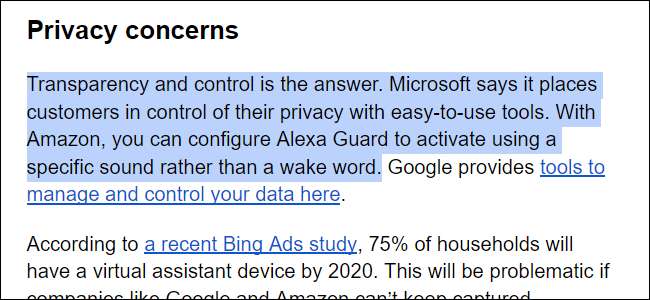
متن کو اجاگر کرنے کے ساتھ ، ٹول بار پر واقع "فارمیٹ" ٹیب پر کلک کریں۔ اگلا ، ڈراپ ڈاؤن مینو میں "پیراگراف طرزیں" منتخب کریں (1) اس کے بعد "عام متن" آپشن (2)۔
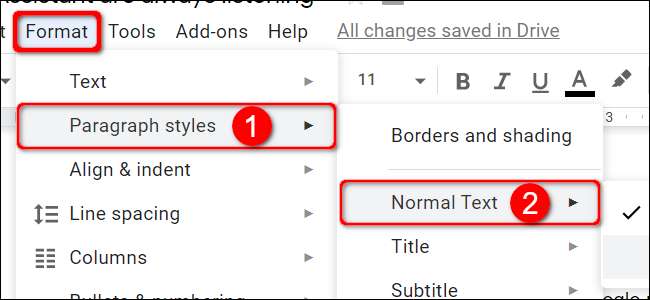
حتمی رول آؤٹ مینو میں "عام متن کو اپ ڈیٹ کریں" سے میچ کا آپشن (3) منتخب کریں۔
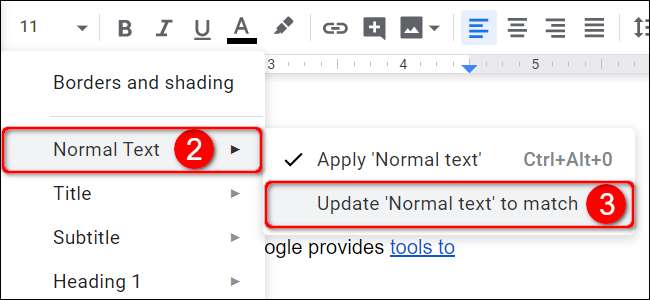
"پیراگراف اسٹائلز" کے بعد پھر "فارمیٹ" آپشن پر کلک کریں۔ تاہم ، اس بار ، دوسرے مینو (2) کے نیچے دیئے گئے "اختیارات" کو منتخب کریں۔ اس کے بعد ، حتمی رول آؤٹ مینو (3) پر "بطور میری ڈیفالٹ طرزیں محفوظ کریں" کے اختیار پر کلک کریں۔

پہلے سے طے شدہ سرخی کو ایڈجسٹ کریں
کھولنا a گوگل کے دستاویزات کوئی نیا دستاویز بنائیں یا تخلیق کریں اور آپ چاہتے ہیں فونٹ اور سائز کا استعمال کرکے ایک عنوان تحریر کریں۔ شروع یا اختتام پر ایک بار دبائیں اور ماؤس کو تھام کر اس عنوان کو نمایاں کریں جب تک کہ آپ تمام متن کو منتخب نہ کریں۔
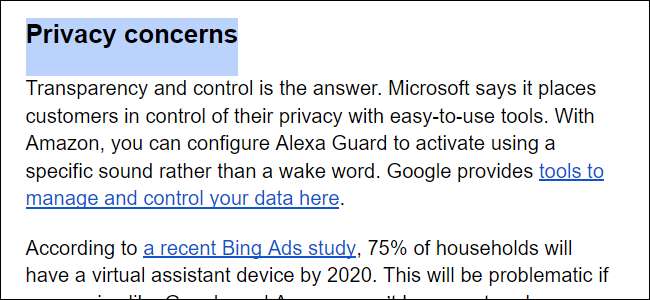
متن کو اجاگر کرنے کے ساتھ ، ٹول بار پر واقع "فارمیٹ" ٹیب پر کلک کریں۔ اگلا ، ڈراپ ڈاؤن مینو میں "پیراگراف طرزیں" منتخب کریں (1) اس کے بعد "عنوان" سے "ہیڈنگ 6" (2) تک پھیلے ہوئے آٹھ میں سے ایک آپشن۔ اس مثال کے طور پر ، ہم نے "عنوان" منتخب کیا۔
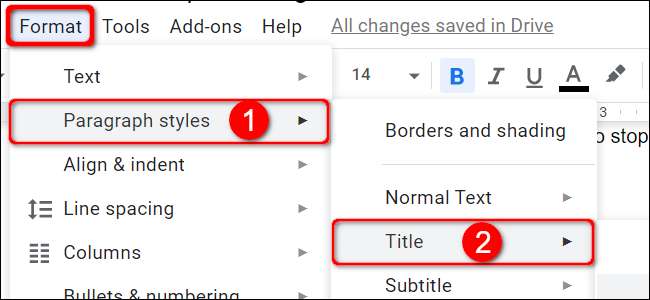
حتمی رول آؤٹ مینو (3) میں "[Your Specific Choice] کو میچ میں اپ ڈیٹ کریں" کا انتخاب کریں۔
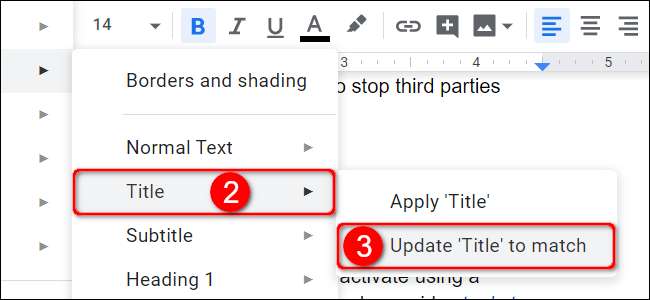
"پیراگراف اسٹائلز" کے بعد پھر "فارمیٹ" آپشن پر کلک کریں۔ تاہم ، اس بار ، دوسرے مینو (2) کے نیچے دیئے گئے "اختیارات" کو منتخب کریں۔ اس کے بعد ، حتمی رول آؤٹ مینو (3) پر "بطور میری ڈیفالٹ طرزیں محفوظ کریں" کے اختیار پر کلک کریں۔

اب ، اگلی بار جب آپ ایک نئی گوگل دستاویزات کی دستاویز بنائیں گے ، تو وہ خود بخود نئے سائٹس میں ڈیفالٹ ہوجائے گا۔







